У вас нова система Windows 7 і працює, але раптом ви усвідомлюєте, що деякі речі працюють не так гладко, як колись. Сьогодні ми розглянемо використання прихованих, але корисних передових системних засобів у Windows 7 для усунення проблеми.
Розширені системні інструменти
Існує дуже зручна колекція системних утиліт, що входять до складу Windows 7 і Vista, які можуть допомогти вам вирішити проблеми, які можуть виникнути. Чомусь Microsoft відчула необхідність поховати їх в ОС, щоб вони не були очевидними для більшості користувачів. Тут ми подивимось на доступ до засобів діагностики та коротко висвітлюємо деякі з того, що входить до комплекту.
Щоб дістатися до типу інструментів Інформація про ефективність у вікно пошуку в меню «Пуск» і натисніть Enter.

У вікнах Інформація про ефективність та Інструменти натисніть Розширені інструменти.
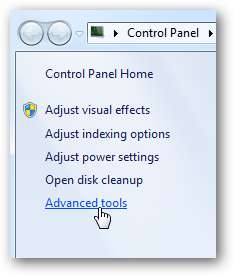
Крім того, ви можете перейти до Панелі керування \ Усі елементи панелі керування \ Інформація про ефективність та інструменти \ Додаткові інструменти ... зрозуміти, що я маю на увазі під похованням?
Що входить
Це відкриває перелік різних інструментів, якими ви можете контролювати різні аспекти продуктивності системи. Звідси ви можете зробити кілька речей, наприклад, дефрагментувати жорсткий диск, перевірити програму перегляду подій і навіть переоцінити оцінку індексу досвіду.
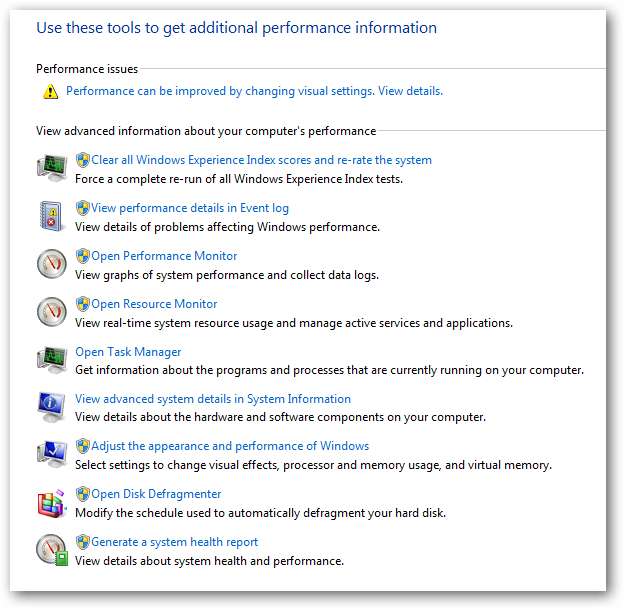
Зверніть увагу, що є стовпець з проблемами продуктивності, на який ви можете натиснути, щоб отримати додаткові відомості про те, як виправити проблему. У цьому прикладі показано, як драйвер втручається в режим сну, і що зміна візуальних налаштувань покращить продуктивність.
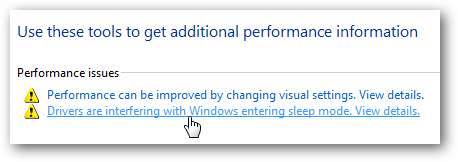
У додаткових деталях це повідомляє нам, що вимкнення функції Aero покращить продуктивність. Я вважаю дивним, що MS попередить вас про вимкнення Aero, оскільки це розкручена функція для інтерфейсу, починаючи з XP. Принаймні вони чесно кажуть вам, що Aero може знизити продуктивність, особливо з недостатньо потужними відеокартами.

Навіть Viewer - це чудовий інструмент, що використовується адміністраторами, який фіксує помилки подій, які трапляються, так би мовити, "за кадром". Інформація в цих журналах призначена для адміністраторів та досвідчених користувачів, щоб допомогти визначити, чому виникають певні помилки. Більшості користувачів не потрібно буде турбуватися про цей розділ, але можливо, вам доведеться отримати до нього доступ, отримуючи технічну підтримку.
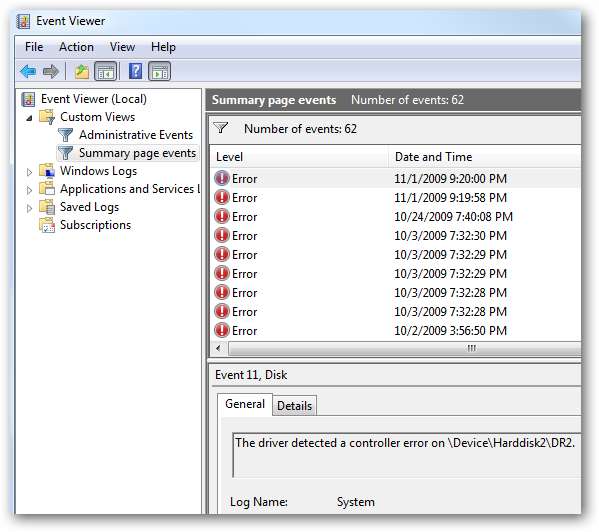
Resource Monitor - це як диспетчер завдань на стероїдах ... це чудовий інструмент для відстеження того, які програми та сервіси використовують пам’ять, процесор, використання диска та мережеву активність вашої системи. Якщо ви знайдете заморожену послугу чи програму або забираєте занадто багато ресурсів, ви можете закрити її.
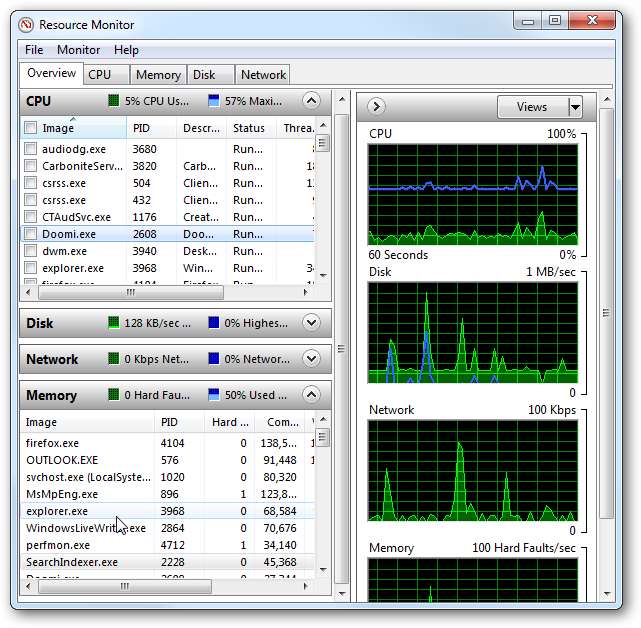
Дуже зручним інструментом, про який недостатньо відомо, є можливість створення системного звіту про стан здоров'я.
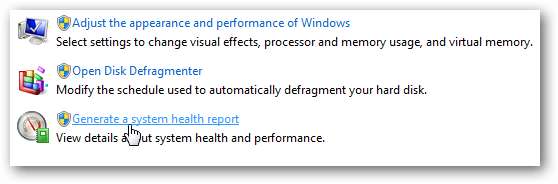
Зачекайте, поки відбудеться аналіз, і інформація буде зібрана ...
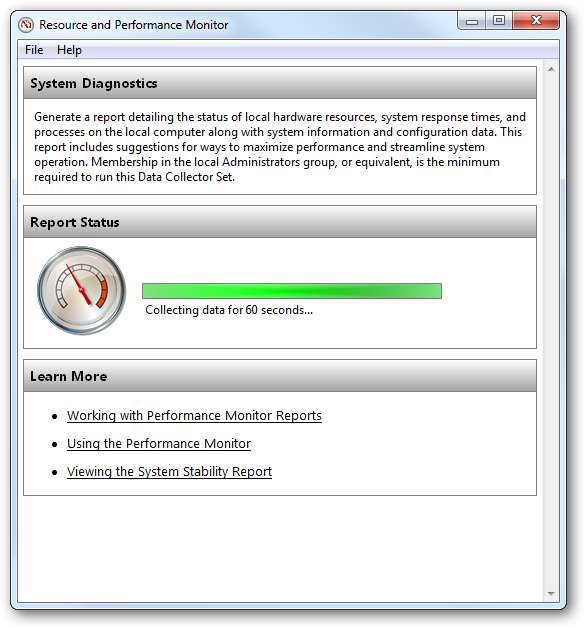
Створення звіту займає близько хвилини, а потім ви можете пройти дуже детальний аналіз практично всіх аспектів вашої системи.
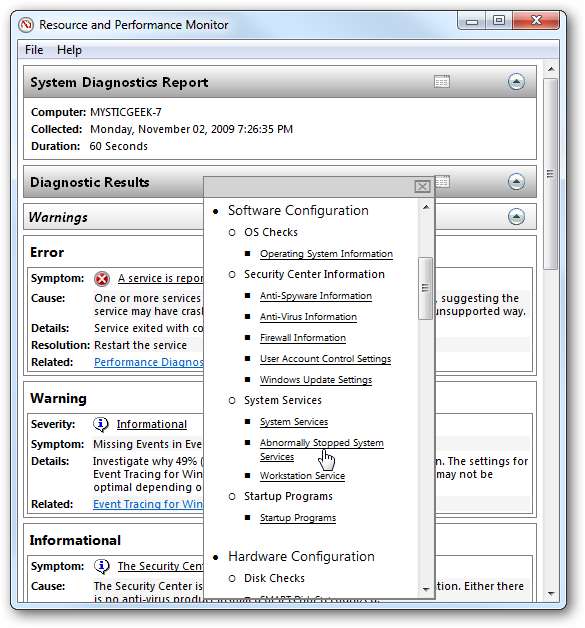
Ви також можете експортувати звіт у формат HTML, щоб мати змогу надсилати або зберігати звіт для подальших порівнянь та вирішення проблем.
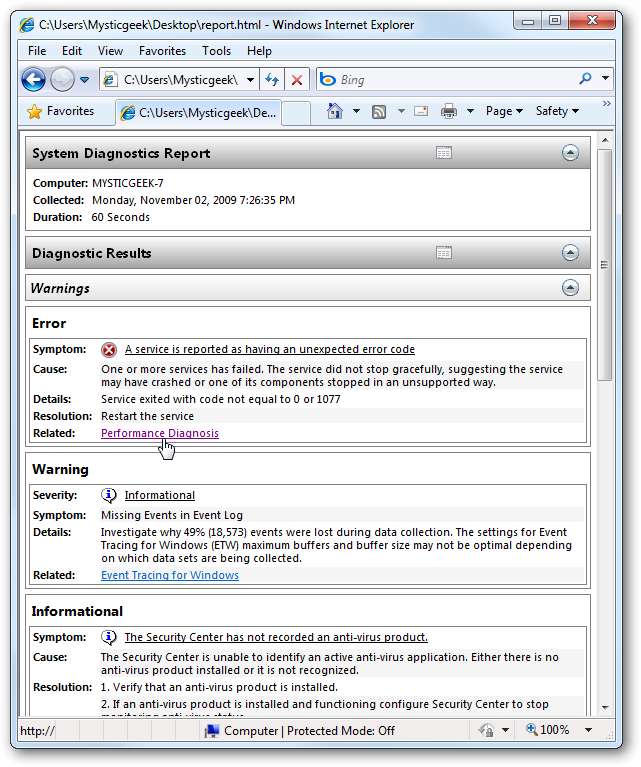
Якщо у вас виникають проблеми з вашим комп'ютером Windows 7, використання передових системних засобів, що входять до комплекту, може вам дуже допомогти без необхідності встановлення сторонніх утиліт.







